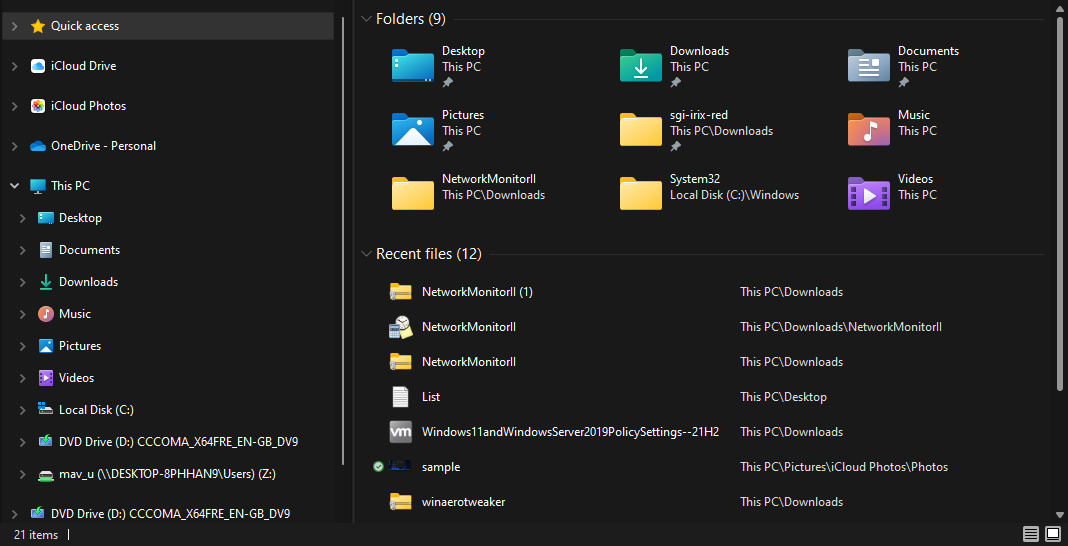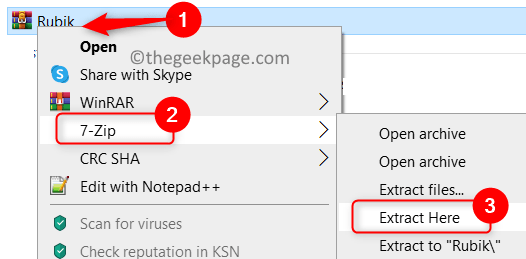Autor: Namratha Nayak
Archívy Zip a RAR sa používajú na prenos alebo sťahovanie súborov s veľkými veľkosťami, aby sa znížilo množstvo priestoru a času, ktorý zaberajú. Používatelia hlásili, že sa im zobrazuje chybové hlásenie “Archív je buď v neznámom formáte, alebo je poškodený“ keď sa pokúsia otvoriť archív ZIP alebo RAR stiahnutý cez internet. Archívny súbor môže byť poškodený v dôsledku neúplného sťahovania alebo napadnutia škodlivým softvérom.
Prečítajte si tento článok s opravami navrhnutými používateľmi, ktoré im pomohli vyriešiť tento archív v neznámom formáte alebo poškodenú chybu na ich počítači.
Obsah
Oprava 1 – Vyskúšajte 7-Zip na otvorenie archívneho súboru
1. Spustite prehliadač a prejdite na toto odkaz na stiahnutie 7-zipsový softvér na archiváciu súborov na vašom PC.
2. Klikni na Stiahnuť ▼ odkaz na základe toho, či máte operačný systém Windows 64-bitový alebo 32-bitový.

3. Uložiť inštalačný program na mieste v počítači.
4. Po dokončení sťahovania dvojité kliknutie v inštalačnom programe a podľa pokynov na obrazovke nainštalujte 7-zip do vášho systému.

5. Po dokončení inštalácie prejdite na umiestnenie archívneho súboru, ktorý hlásil chybu.
6. Kliknite pravým tlačidlom myši na archívny súbor a vyberte možnosť 7-zipsový.
7. V podponuke, ktorá sa otvorí, kliknite na Výpis tu extrahovať súbory archívu.

8. Teraz budú súbory extrahované do priečinka a budete ich môcť zobraziť.
Oprava 2 – Stiahnite si archívny súbor znova
Používatelia niekedy hlásili, že pri prerušení procesu sťahovania sa súbor poškodí. Odporúča sa, aby ste sa o to pokúsili stiahnite archív znova a uložiť do iného priečinka alebo adresár na vašom PC. Potom skontrolujte, či dokážete otvoriť archív bez akejkoľvek chyby.
Oprava 3 – Spustite antivírusovú kontrolu
Niektorí používatelia zistili, že malvér môže ovplyvniť súbor počas sťahovania a táto chyba sa zobrazí pri jeho otvorení. Skúste spustiť a antivírusová kontrola aby ste vylúčili akúkoľvek takúto možnosť infikovania súboru. Použite ktorýkoľvek z antivírus tretej strany softvér a skontrolujte, či pomáha pri riešení chyby.
Oprava 4 – Opravte archívny súbor
Ak žiadna z vyššie uvedených opráv nepomohla odstrániť chybu s archívnym súborom, poslednou možnosťou je vykonať a oprava súboru. Dokonca aj malé poškodenie v súboroch ZIP alebo RAR neumožní extrahovanie súboru, keď sa o to pokúsite. Stáva sa to, pretože softvér ZIP alebo RAR vždy overuje integritu a ak existuje nesúlad medzi hodnotami CRC zdrojového súboru a extrahovaného súboru, potom sa zobrazí táto chyba používateľovi. Vykonajte opravu archívneho súboru pomocou krokov v tomto dokumente odkaz.
To je všetko!
Museli ste byť schopní prekonať archívny súbor v neznámom formáte alebo poškodenú chybu pomocou opráv vyššie. Komentujte a dajte nám vedieť opravu, ktorá vám pomohla.